Jedwali la yaliyomo
Tunapofanya kazi katika Microsoft Excel wakati mwingine tunahitaji kufanya kazi tena na tena ndani ya kitabu cha kazi. Kwa hiyo, unaweza tu kugawa jumla kwa kifungo ili usihitaji kurudia utaratibu sawa kwa kila karatasi. Bonyeza tu kitufe na kazi yako itafanywa kama umepewa. Katika makala hii, tutajifunza jinsi ya kugawa Macro kwa kifungo katika Excel. Hebu tuanze.
Pakua Kitabu cha Mazoezi
Pakua kitabu hiki cha mazoezi ili kufanya mazoezi unaposoma makala haya.
Ikabidhi Excel Macro.xlsm
2 Mbinu Rahisi za Kukabidhi Kitufe cha Macro kwenye Excel
Katika zifuatazo, nimeshiriki 2 mbinu rahisi na rahisi kukabidhi jumla kwa kitufe katika excel.
Tuseme tuna mkusanyiko wa data wa baadhi ya Majina ya Wanafunzi na Mtihani matokeo yao > katika karatasi. Sasa tutaweka makro kwa kitufe katika excel.
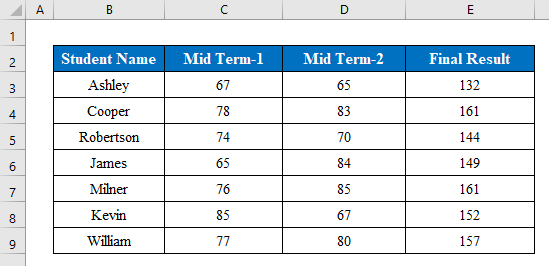
1. Tumia Kipengele cha Udhibiti wa Fomu Kukabidhi Kitufe cha Macro kwenye Excel
Baada ya kurekodi na ukajaribu jumla, unaweza kutaka kukabidhi jumla yako kwa kitufe kilichowekwa kwenye laha ya kazi. Tumia tu kipengele cha msanidi kufanya hivyo-
Hatua:
- Kwanza, bonyeza aikoni ya “ Kitufe ” kutoka kwenye “ Ingiza ” chaguo ili kuunda kitufe ndani ya lahakazi yako.
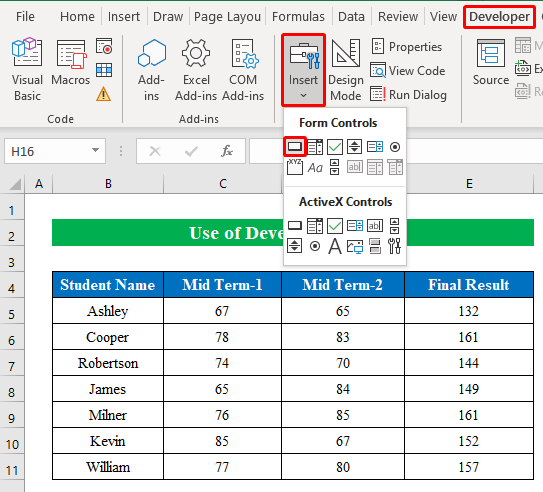
- Pili, chora kitufe popote kwenye laha yako ya kazi.
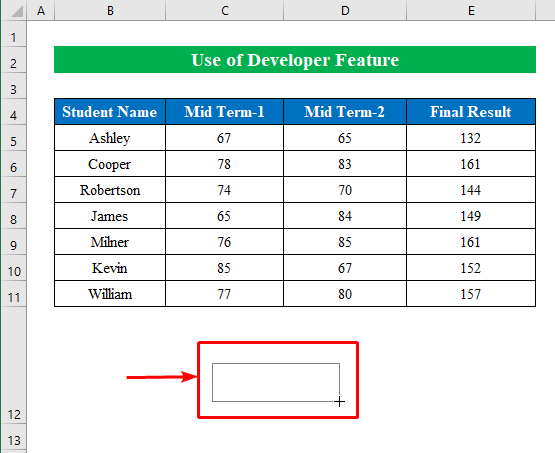
- Baada ya kuchora kitufe dirisha jipya litatokeakuomba kukabidhi jumla kwa kitufe kilichoundwa.
- Kwa upole, chagua jumla yako na uchague “ Kitabu hiki cha kazi ” kutoka kwenye orodha kunjuzi iliyo hapa chini.
- Bonyeza Sawa .
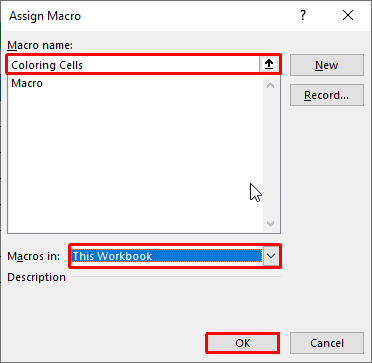
- Kwa hivyo, kuchagua visanduku bofya kitufe ikoni ili kupata pato.
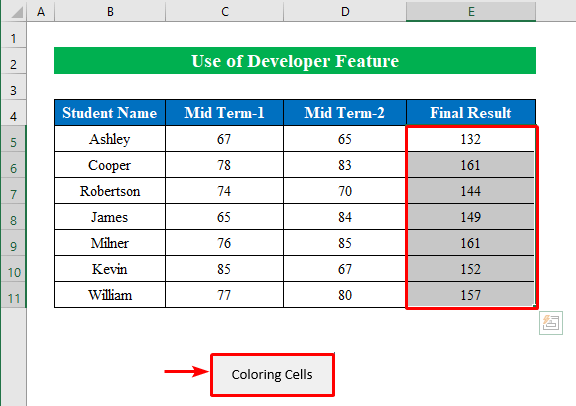
- Mwishowe, utaona seli zilizochaguliwa zimepakwa rangi kulingana na jumla. Kwa njia hii unaweza kuunda na kukabidhi jumla kwa kitufe katika excel.
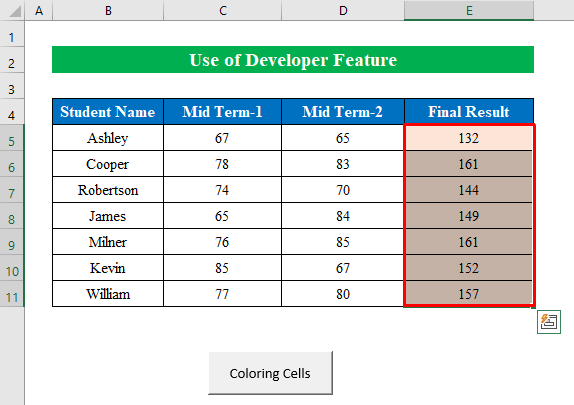
Soma Zaidi: Mifano Mikubwa 22 katika Excel. VBA
Visomo Sawa
- VBA Macro ya Kufuta Safu ikiwa Kisanduku Ina Thamani katika Excel (Mbinu 2)
- Mfano mkubwa ulioundwa kwa kutumia VBA
- Vipengele Muhimu Kuhusu Usalama Mkubwa katika Excel
2. Weka Umbo ili Kukabidhi Macro katika Excel
Ikiwa unataka unaweza pia kuingiza umbo lako unalotaka na kisha kukabidhi jumla ya chaguo lako. Kufanya hivyo-
Hatua ya 1:
- Kuanzia na, hebu tuunde umbo kutoka kwa chaguo la " Ingiza ". Hapa nimechagua umbo la “ Oval ” ili kuchora ndani ya lahajedwali.
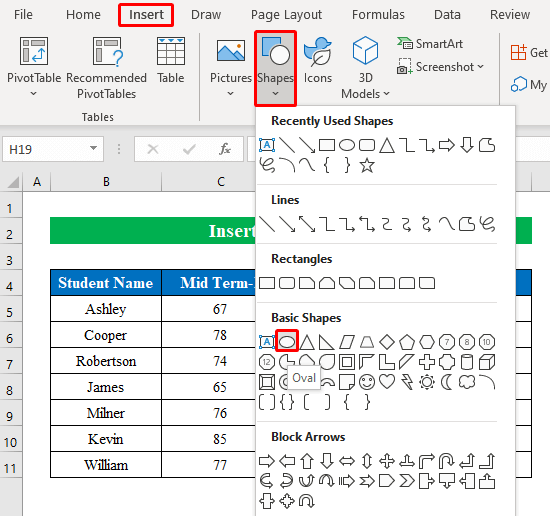
- Kwa hivyo, kuchagua kuchora umbo lolote lile. nafasi kwenye laha yako ya kazi.
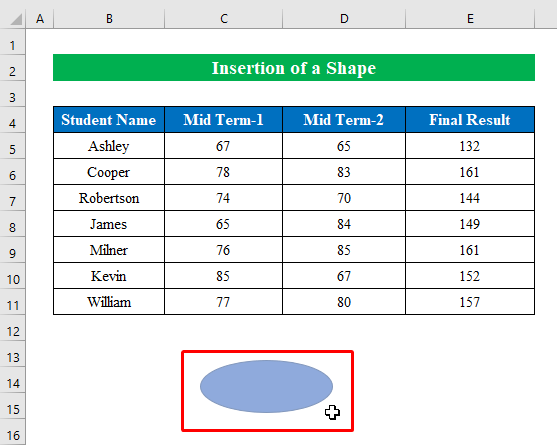
- Kwa mtindo huo huo, hebu tuweke makro kwa umbo lililochorwa kwa kubofya kulia kitufe cha kipanya na kuchagua “ Agiza Macro “.
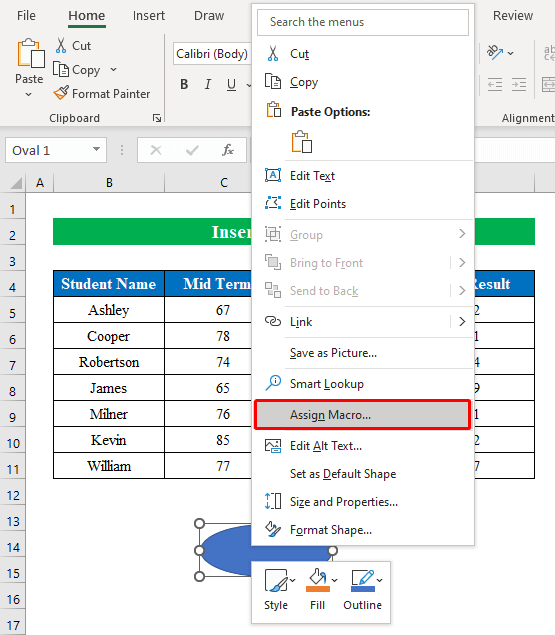
- Sasa, chagua jumla yako, kisha kutoka kwenye menyu kunjuzi.orodha chagua “ Kitabu hiki cha Kazi “.
- Bofya kitufe cha Sawa ili kuendelea.
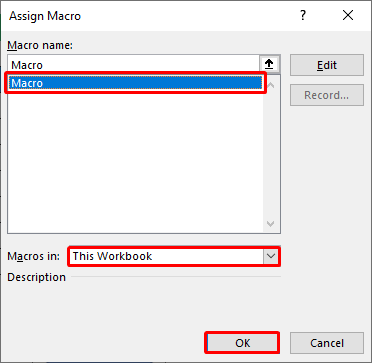
Hatua ya 2:
- Kwa kuongeza, unaweza kubadilisha maandishi ndani ya umbo kutoka kwa chaguo la “ Hariri Maandishi ”.
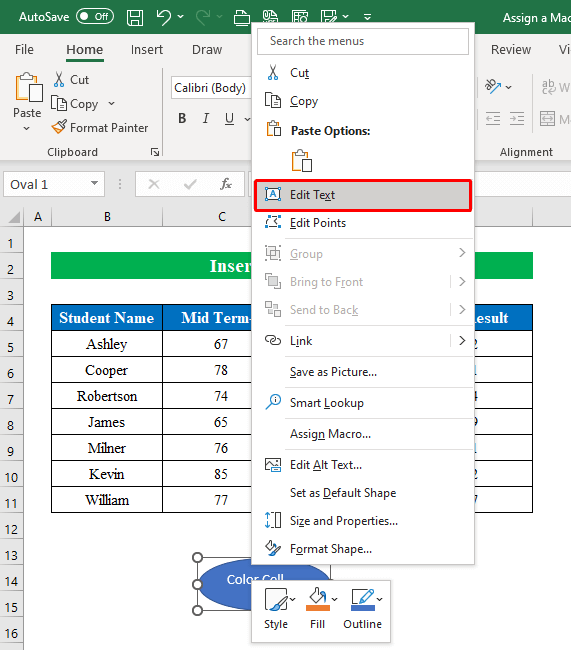
- Kisha, chagua kisanduku chochote kutoka lahakazi na ubonyeze “ Shape ” ambayo imekabidhiwa kwa jumla.
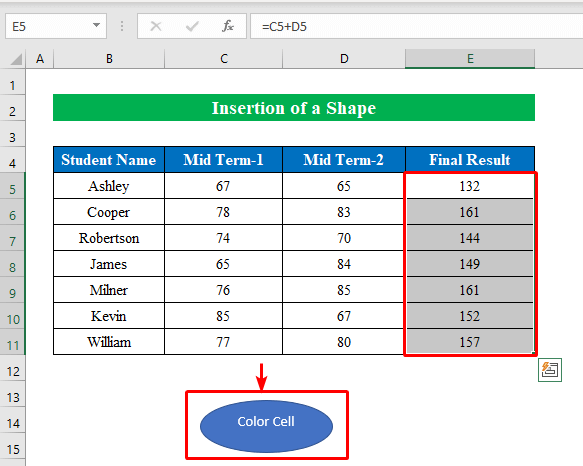
- Kwa kumalizia, tutapata matokeo kama yalivyotolewa katika msimbo mkuu. Hii ndiyo njia rahisi zaidi ya kukabidhi jumla katika excel.
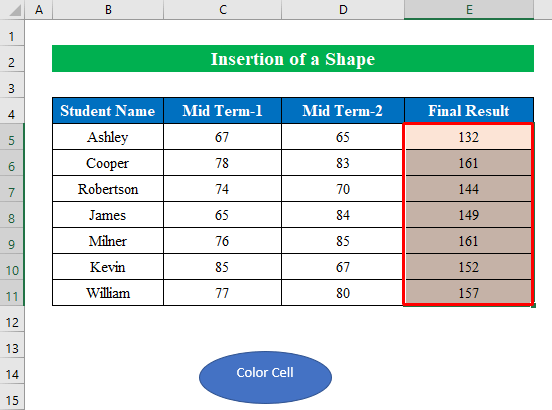
Soma Zaidi: Jinsi ya Kuhariri Macro katika Excel (Mbinu 2 ) 3>
Mambo ya Kukumbuka
- Unapofanya kazi katika Microsoft Excel , huenda usipate chaguo la “ Developer ” kwenye utepe wa juu wa kitabu cha kazi. Katika hali hiyo nilipata tu Faili > Chaguo > Geuza Utepe upendavyo . Kutoka kwa kisanduku cha kidadisi weka alama kwenye kipengele cha “ Msanidi ” na ubofye Sawa ili kukipata.
Hitimisho
Katika makala haya, mimi wamejaribu kufunika njia zote za kusafisha data katika Excel. Tembelea kitabu cha mazoezi na upakue faili ili ufanye mazoezi peke yako. Natumai unaona inasaidia. Tafadhali tujulishe katika sehemu ya maoni kuhusu uzoefu wako. Sisi, timu ya Exceldemy , huwa tunajibu hoja zako kila wakati. Endelea kuwa nasi na endelea kujifunza.

